8月11日小白号新消息,微软今天发布了22621.2191/ 22631.2191。此次更新不仅为用户增加了全新的自然语音,还增加了& ldquo文件资源管理器的上下文菜单。分享& rdquo,并修复了导致文件浏览器在导航到主页时崩溃的问题。![]() Windows11 KB5029336更新服务包的正式版本
Windows11 KB5029336更新服务包的正式版本
win11 226×1.2191更新日志:
内部版本号22631.2191 =引入的新功能。
Build 22621.2191 =默认情况下,新功能是关闭的。
提醒:以前使用Build 22624的内部人员将通过支持包自动转移到Build 22631。支持包人为增加更新的build号,引入并开启新的功能,以便更容易与默认关闭功能的更新设备区分开来。此方法仅用于测试版渠道,并不代表最终功能发布的任何更改或计划。
进入默认关闭新功能的群(Build 22621.xxxx)的内部人员可以查看更新,选择安装将推送该功能的更新(Build 22631.xxxx)。
内部版本22631.2191的新增功能
HDR背景支持
您现在可以将JXR文件设置为桌面背景,如果您有HDR显示器,它们将以全HDR方式呈现。
首先& ndash确保您的设备有HDR显示器或连接到支持HDR的HDR显示器。你可以去& ldquo设置& rdquo& gt& ldquo系统& rdquo& gt& ldquo显示& rdquo并且检查HDR开关来检查这个。
接下来,下载HDR。JXR文件到您的设备。然后右键单击桌面并选择& ldquo个性化& rdquo,然后选择& ldquo背景& rdquo,然后在& ldquo个性化您的背景& rdquo选择。下载到设备上的JXR文件。
您可以下载示例。JXR文件,在支持HDR的设备/显示器上尝试这种体验。
背景应该加载到您的显示器上。如果多台显示器连接到您的设备,背景将显示为HDR或SDR,具体取决于每台显示器的功能。当使用连接到设备的外部显示器时,我们建议运行HDR校准应用程序以获得最佳图像质量。请注意,对于该版本,HDR版本的桌面背景可能会出现一些问题,无法在一些带有HDR的笔记本电脑上正确显示。
反馈:请点击桌面环境>;在背景和壁纸下的反馈中心(WIN+F)提交反馈。
法语、葡萄牙语、英语(印度)、德语和韩语的自然语音旁白。
我们在法语、葡萄牙语、英语(印度)、德语和韩语中引入了新的自然声音,使& ldquo讲述人& rdquo用户可以舒适地浏览网页,阅读和撰写电子邮件,并执行更多操作。自然叙述者的声音使用现代设备将文本转换为语音,下载后无需互联网连接即可支持。
要使用一种自然声音,请按照以下步骤将其添加到您的电脑中:
按WIN+Ctrl+N热键打开讲述人设置。
At & ldquo讲述者的声音& rdquo接下来,选择& ldquo添加自然声音& rdquo挨着& ldquo添加& rdquo按钮。
选择您要安装的声音。你可以安装所有的声音,但必须单独安装。
新的法语配音是微软丹尼斯(女)和微软亨利(男)。
新的葡萄牙语语音是微软Francisca(女)和微软Antonio(男)。
新的英语(印度)发音是Microsoft Neerja(女)和Microsoft Prabhat(男)。
新的德语语音是微软Katja(女)和微软Conrad(男)。
新的朝鲜语拼音是Microsoft SunHi(女)和Microsoft InJoon(男)。
要开始下载选定的声音,请选择& ldquo安装& rdquo。新语音将在几分钟内下载并可用,这取决于您的互联网下载速度。
下载新语音后,单击& ldquo讲述人& rdquo在设置中,从& ldquo讲述者的声音& rdquo》& ldquo选择语音& rdquo从下拉菜单中选择您最喜欢的声音。
注意:如果您的显示语言没有设置为上述任何一种语言,您需要选择& ldquo首先在步骤3。选择另一种语言& rdquo,然后选择适当的语言,然后选择特定的声音。
反馈:请检查& ldquo在反馈中心(Win+F)。辅助功能& rdquo& gt& ldquo讲述人& rdquo在下面提交反馈。
内部版本22631.2191中的更改和改进
[视窗365]
Dev和Beta渠道的Windows Insider可以参与Windows 365 Switch的公开预览版。Windows 365 Switch通过Windows 11任务栏上的任务视图,使用相同的熟悉键盘命令和鼠标点击或滑动手势,提供了在Windows 365云PC和本地桌面之间轻松移动的能力。请阅读这篇博文,了解如何参与的所有细节。
 通过任务视图在Windows 365云PC和本地桌面之间轻松切换。
通过任务视图在Windows 365云PC和本地桌面之间轻松切换。
[任务栏和系统托盘]
提醒:正如我们在这里的Beta通道测试中指出的,任务栏未分组模式的设置显示在& ldquo设置& rdquo& gt& ldquo个性化& rdquo& gt& ldquo任务栏“;& gt& ldquo任务栏行为& rdquo,但体验未启用。为了解决这个问题,我们暂时删除了这个设置。这项功能将很快在Beta频道航班中推出。
[文件管理器]
除了上下文菜单顶部的共享图标,我们还添加了& ldquo文件资源管理器的上下文菜单。分享& rdquo。
添加了更多用于& ldquo详情& rdquo窗格中显示的字段包括图片的图像大小、页数。docx,驱动器的已用空间和可用信息等等。
[[Windows聚光灯]
操作系统更新后,在某些情况下,比如使用默认的Windows 11背景或纯色& ndash可能为您启用了Windows Spotlight。如果您决定不想启用Windows Spotlight,可以将其关闭,除非您选择重新启用该体验,否则在未来的操作系统更新中不会为您启用它。
内部版本22631.2191中的修复
[文件管理器]
修复了导致文件浏览器在导航到主页时崩溃的问题,以及导致崩溃的其他问题。
修复了文件浏览器中的内存泄漏。最新的更新可能会导致explorer.exe崩溃和其他问题,当它使用了很长时间。
修复了刷新主页后修复和取消固定收藏文件可能不起作用的问题。
修正了当你触摸工具提示滚动主页时,它会卡在屏幕上的问题。
修复了折叠和展开主页部分并不总是有效的问题。
修正了以下问题:如果你在亮暗模式切换时打开主页和图库,它们可能会陷入错误的颜色。
修复了一个问题,即在将视图更改为较小的图标尺寸(例如,中到小)后,图库中的缩略图可能无法加载。
对元素的大小做了一些小的调整,包括减小文本的大小。
ALT+D,CTRL+L和F4快捷键现在应该将焦点设置到地址栏。
修复了在地址栏中键入驱动器号,%localappdata%和其他一些内容不会导致建议的路径出现在下拉列表中的问题。
修复了一个问题,图标显示在文件浏览器标签可能会与当前文件夹导航后不同步。
固定文件浏览器显示& ldquo在一个空文件夹中。处理& rdquo问题。
固定& ldquo调整文件资源管理器窗口的大小后;详情& rdquo窗格中的图像可能会变得模糊。
修正了当使用希伯来语或阿拉伯语显示语言时,细节窗格的设计从左到右显示而不是从右到左显示的问题。
修复了用于命名桌面上新创建的文件或文件夹的文本框显示在相对于缩略图的错误位置(太远或太近)的问题。
修复了当焦点设置为图库中的某个图像时,ALT+P和Shift+Alt+P键盘快捷键不起作用的问题。
修复了在更改文件夹后,右键单击导航窗格中的项目不会打开上下文菜单的问题。
修正了一个导致explorer.exe在试图访问FTP地址时崩溃的问题。
修复了在地址栏中选择下拉箭头会打开空白菜单的问题。
[动态照明]
修复的设备可能在& ldquo设置& rdquo& gt& ldquo个性化& rdquo& gt& ldquo动态照明& rdquo中显示为空框的问题。
已知问题
[常规]
我们正在修复导致explorer.exe在尝试进入安全模式时在登录屏幕上崩溃的问题。
[文件管理器]
在某些情况下,文件资源管理器中的上下文菜单背景可能是透明的。
在某些情况下,桌面上的图标可能全部变成空白。如果发生这种情况,使用桌面上下文菜单中的刷新选项应该可以解决这个问题。
[任务栏]
我们正在修复导致安全删除的硬件图标没有按预期出现在系统托盘中的问题。
[输入]
我们正在修复在最新版本的Insider发布后导致日文和中文输入法无法正常工作的问题。
[旁白]
您可能会看到某些字符串没有在所选语言中本地化。这将在未来的航班中得到解决。
 小白号
小白号












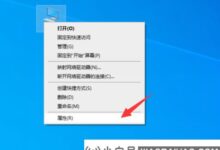


评论前必须登录!
注册